
初めまして、作詞/作編曲家/ギタリストの要田健です。サンレコに自分の記事が載る日が来ようとは思ってもみませんでした。僕には数々のDAWを使ってきた過去があり、Pro Toolsを使い始めたのにはさまざまな理由があります。この連載を通じて、その魅力をできる限りお伝えしたいです。今月は、僕が行っている録音術に沿ってお話しします!
テンキーでのトランスポート操作で
素早いオペレーションが可能
レコーディングで再生/停止/録音などの操作をする際に、マウス・カーソルを合わせてクリックする方法は手間になりますね。基本的な操作ですが、あらためてテンキーでどのような操作ができるか確認してみましょう。
トランスポートのテンキー操作は、Windows/Mac共通です。テンキーの0で再生/停止、1で巻き戻し、2で早送り、3で録音。以降は各々の動作特性をオン/オフするショートカットになっており、4でループ再生オン/オフ、5でループ録音オン/オフ、6でパンチ・イン/アウトのオン/オフになっています。録音したテイクのプレイバックの際はループ再生は不要ですし、セルフ・レコーディングの場合はパンチ・イン/アウトをリアルタイムにはできないので、これらテンキーのショートカットを片手で操作して、素早いオペレーションを可能にしています。
また、メモリーロケーション機能を使用することで再生位置を記録して、その位置へ即座に移動することができます。プレイバックのたびにプレイヤーやクライアントを待たせることなく作業できるので重宝しますね。この場合にも、テンキーでの操作をすることが可能です。Enterで新規メモリーロケーションを作成することができ、これは再生中の操作が可能になっています。“.(ピリオド)+メモリーロケーション番号+.(ピリオド)”で指定メモリーロケーションへ移動。またこの機能以外にも“*(アスタリスク)+小節数”の入力で指定した小節へ移動することもできます。
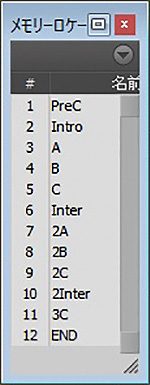

テンキーのみでここまで操作ができると、トランスポートやマーカー一覧のウィンドウがわずらわしくなるときがありますね。そんなときはCtrl+1(Macではcommand+1)でトランスポート・ウィンドウをCtrl+5(Macではcommand+5)でメモリーロケーション・ウィンドウを表示/非表示にできます。
Click IIの音色“Tick”は
タイトでオケに埋もれない
Pro Toolsにはクリック音源を立ち上げる“クリックトラック”があり、付属音源Click IIに最適な音色がたくさん収録されるため、好みの音を使うことで心地良く演奏ができます。僕のお薦めは“Tick”という音色。タイトでオケに埋もれないため、タイミングを見失うことがありません。曲調によってほかの音色に変えたりすることも有効です。また、テンキーの7でクリックのオン/オフを切り替えることができます。
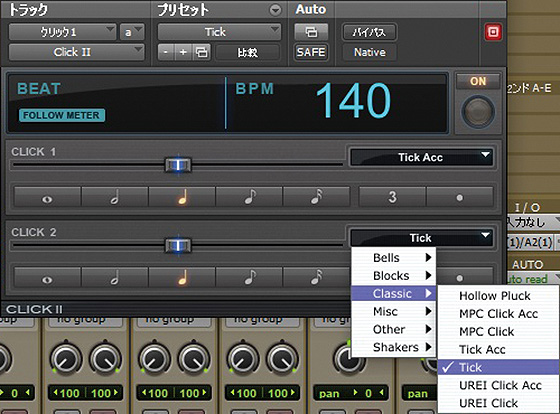
そして自分の演奏を録音する際は1、2小節ほど手前から再生することになりますが、その1、2小節手前も録音してしまうと、既存のテイクが再生できません。このときに“プリロール機能”を使うことで、指定した小節の分、手前から再生を始めるため、この問題を回避できます。例えば29小節目から録り直したい場合、1小節手前から録音してしまうと28小節目のクリップの上にも録音されてしまいます。後から編集で修正もできますが、プリロールを使用することでセルフ・レコーディングでもパンチインができます。
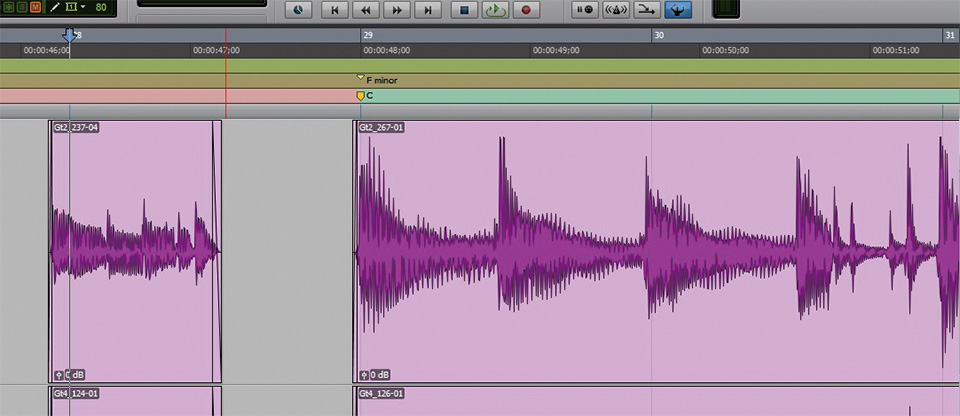
バッファサイズの設定値を高くしつつ
レイテンシーの無いモニターをする
宅録を行う場合、多くの方がレイテンシーの問題に突き当たるのではないでしょうか。ボーカルやアコギは生音の音量が大きいので許容できる場合もありますが、ライン録音ではそうはいきません。Pro Tools | HDXやPro Tools|CarbonならばDSP処理による低レイテンシーでのレコーディングが可能ですが、僕はそれを持っていないので別の方法を採ります。
DAW上でのレイテンシーは“H/W バッファサイズ”の設定値を小さくすることで解決するとよく言われていますが、これだとCPU負荷が高まり場合によっては再生や録音が止まってしまうことがあります。そのため、僕は“H/W バッファサイズ”を常に“1024 Samples”に設定。ここでダイレクト・モニタリング可能なオーディオI/Oが活躍します。例えばRME Babyface Proであれば、同社のTotalMix FXというミキサー・ソフトがあるので、コンピューターのCPUに頼らないDSP処理によるエフェクトをモニター音にかけることができます。ボーカル録音時には、大変便利です。

ギター録音にはDIを活用
テイクはプレイリストで管理する
僕はギタリストなので、ギター録音もよく行います。特にディストーション・ギターを録る場合にはプラグインを通したくもなりますが、レイテンシーを考慮する必要が出てきます。先述の録り方ではモニターできるのがクリーン・トーンだけになってしまうので、ここでDIの出番です。ライブ・ハウスと同じく“BALANCE OUT”をミキサーやオーディオI/Oへ、“UNBALANCE OUT”をギター・アンプへつなぎます。そうすれば、ギター・アンプから音を聴きながら、完全なクリーン・トーンを録音できます。アンプが鳴らせない環境でも、アンプ・シミュレーターをつなぎ、それをモニターすれば同じことです。

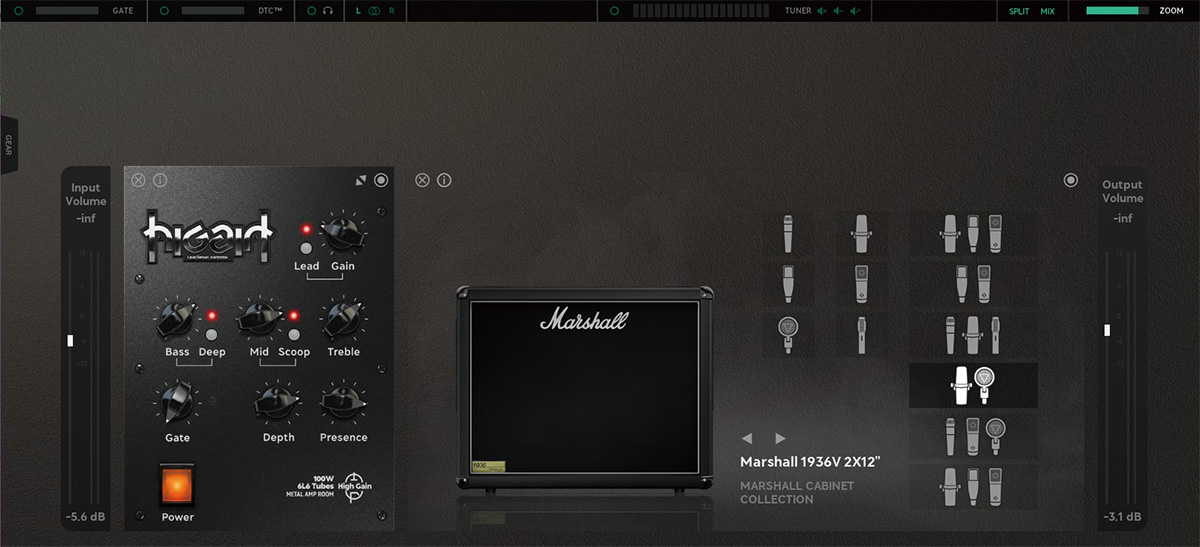
テイクの管理方法にはプレイリストを活用。編集ウィンドウにあるトラック・ネーム右手の▼をクリックして、新規プレイリストを作ります。テイクを増やすごとにデフォルトで“.01”、“.02”とトラックの末尾に数字が付くため、これをテイク番号にして管理。最終的なOKトラックをもともとのトラック(最初のプレイリスト)にまとめることで、テイクの場所やテイクごとのトラック名に迷うことが無くなります。テイクをまとめる際はトラックの表示を“プレイリスト”にしてレーン編集も行えますが、僕はシンプルにコピー&ペーストで行っています。
いかがでしたか? 原稿を執筆する中で僕自身、ほぼ無意識でやってきたことにも多くの理由があったということを再確認できました。また次回の記事もよろしくお願いいたします!
要田健
【Profile】ミューズモード音楽院でギターを4年間学び、在学当時19歳でBABYMETALに楽曲を提供。それをきっかけに作曲家への道を進む。これまでに、いとうかなこ、浦田直也、小野大輔、林原めぐみなどに楽曲提供。TVアニメ『ラブライブ!虹ヶ咲学園スクールアイドル同好会』主題歌やキャラクター・ソング、声優の楽曲を手掛けるほか、アプリ・ゲームやドラマなどのBGM制作を行い、ギタリストとしての数多くのレコーディングにも参加している。
【Recent work】
『UNREAL?』
浦田直也
(エイベックス)
製品情報



